Win10任务栏无反应解决方法(轻松解决Win10任务栏无反应的问题)
![]() 游客
2025-08-19 13:27
152
游客
2025-08-19 13:27
152
随着Windows10的普及,一些用户可能会遇到任务栏无反应的问题。当任务栏无法响应时,我们无法使用常见的快捷方式和图标,这对我们的工作和生活造成了很大的不便。本文将介绍一些解决Win10任务栏无反应问题的方法,帮助您快速恢复任务栏的正常功能。
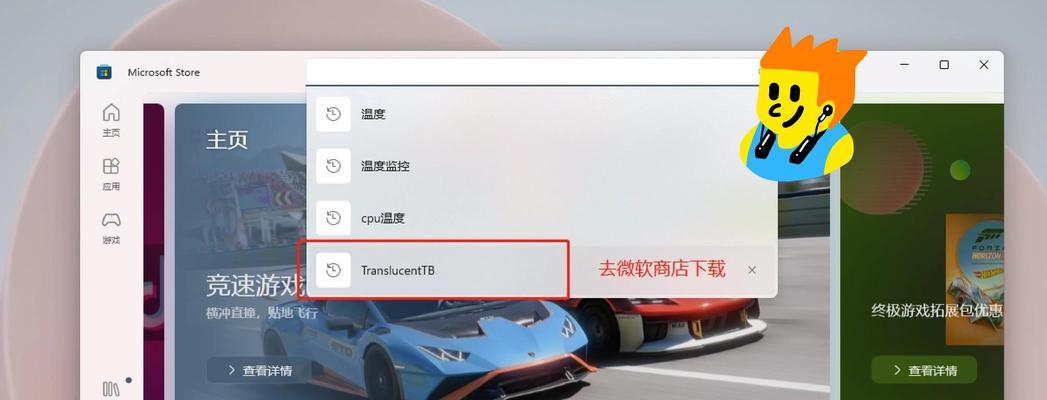
检查任务栏设置
我们可以尝试检查任务栏的设置。右键点击任务栏,选择“任务栏设置”,确保“自动隐藏任务栏”选项没有被勾选。如果已勾选,请取消勾选该选项。
重新启动资源管理器
如果任务栏仍然无反应,我们可以尝试重新启动资源管理器来解决问题。按下Ctrl+Shift+Esc组合键打开任务管理器,找到“Windows资源管理器”进程,右键点击并选择“重新启动”。
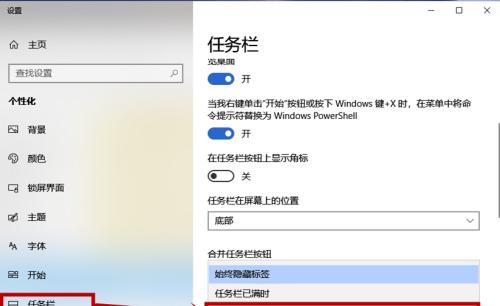
更新操作系统
有时,任务栏无法响应是由于操作系统中的某些漏洞引起的。我们可以尝试更新操作系统来修复这些漏洞。打开设置,选择“更新和安全”,然后点击“检查更新”按钮来进行系统更新。
关闭第三方程序
第三方程序可能会与任务栏产生冲突,导致任务栏无法响应。尝试关闭一些常用的第三方程序,如杀毒软件、系统优化工具等,然后检查任务栏是否能够正常工作。
运行系统维修工具
Win10自带了一些系统维修工具,可以帮助我们解决一些常见的问题。我们可以尝试运行“系统文件检查器”和“磁盘清理工具”来修复任务栏无反应的问题。打开命令提示符,输入sfc/scannow命令来运行系统文件检查器,然后按照提示进行操作。
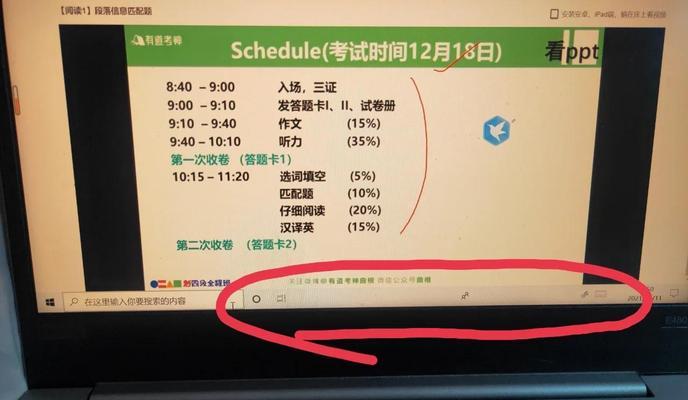
重置任务栏
如果以上方法都无效,我们可以尝试重置任务栏来解决问题。打开任务管理器,找到“Windows资源管理器”进程,右键点击并选择“结束任务”。在任务管理器的菜单栏中选择“文件”>“新任务运行”,输入"explorer.exe"并点击确定。
检查电脑病毒
有时,电脑病毒也会导致任务栏无法响应。我们可以运行杀毒软件对系统进行全面扫描,以确保没有恶意软件影响任务栏的正常工作。
清理系统垃圾
系统垃圾的堆积可能会导致任务栏出现问题。我们可以使用磁盘清理工具来清理系统垃圾。打开“磁盘清理工具”,选择要清理的磁盘,然后点击“确定”来清理系统垃圾文件。
检查硬件设备
有时,硬件设备的故障也会导致任务栏无法响应。我们可以尝试检查并更新驱动程序,以确保硬件设备正常工作。
创建新用户
创建一个新的用户帐户,有时可以解决任务栏无反应的问题。打开设置,选择“账户”,然后点击“家庭和其他人”选项卡,在“其他人”部分点击“添加其他人到此电脑”。
使用系统还原
如果以上方法都无法解决问题,我们可以尝试使用系统还原来恢复到之前正常工作的状态。打开控制面板,选择“恢复”,然后点击“打开系统还原”来执行系统还原操作。
联系技术支持
如果您仍然无法解决任务栏无反应的问题,那么您可以尝试联系技术支持,向他们寻求帮助和建议。
避免第三方软件冲突
为了避免任务栏无法响应的问题,我们应该尽量避免安装一些不必要的第三方软件,尤其是一些低质量或不常用的软件。同时,我们还应该定期更新操作系统和软件,以保持系统的稳定性和安全性。
定期维护系统
除了解决问题之外,我们还应该定期维护系统,清理垃圾文件、优化磁盘、更新驱动程序等,以确保系统的正常运行。
Win10任务栏无反应可能会给我们的工作和生活带来很多麻烦,但是通过采取一些简单的方法,我们可以很容易地解决这个问题。无论是检查任务栏设置,还是重新启动资源管理器,或者进行系统更新和维修工具运行,都可以帮助我们恢复任务栏的正常功能。此外,定期维护系统和避免第三方软件冲突也是保持任务栏正常工作的重要因素。如果您仍然无法解决问题,请不要犹豫联系技术支持寻求帮助。
转载请注明来自扬名科技,本文标题:《Win10任务栏无反应解决方法(轻松解决Win10任务栏无反应的问题)》
标签:任务栏无反应
- 最近发表
-
- 技嘉B75主板装系统教程(轻松安装系统的关键步骤)
- 解读电脑错误日志事件10(探究电脑错误日志事件10的意义及解决方案)
- WIM文件系统安装教程(使用WIM文件系统进行系统安装的步骤与技巧)
- Win10任务栏无反应解决方法(轻松解决Win10任务栏无反应的问题)
- 提高工作效率,优选适合自己的线索管理工具(探索线索管理工具的关键特点与应用场景,助你事半功倍)
- 电脑错误代码102306解析及解决方法(详细分析电脑错误代码102306的原因及解决方案)
- 华硕电脑使用大白菜U盘装系统教程(简便快捷,华硕电脑用大白菜U盘装系统步骤详解)
- 电脑三次错误锁定解锁方法大揭秘!(忘记密码怎么办?电脑被锁定?这里有答案!)
- 启动WinPE系统教程(打造便携工作站,轻松解决Windows系统问题)
- 在Mac硬盘上安装Windows7系统的详细教程(使用BootCamp工具将Mac硬盘分区并安装Windows7)
- 标签列表
- 友情链接
-

